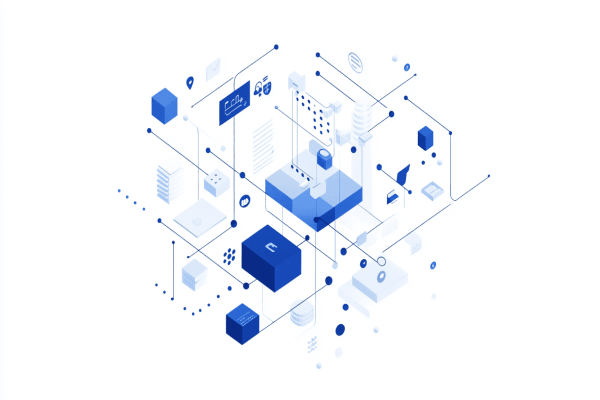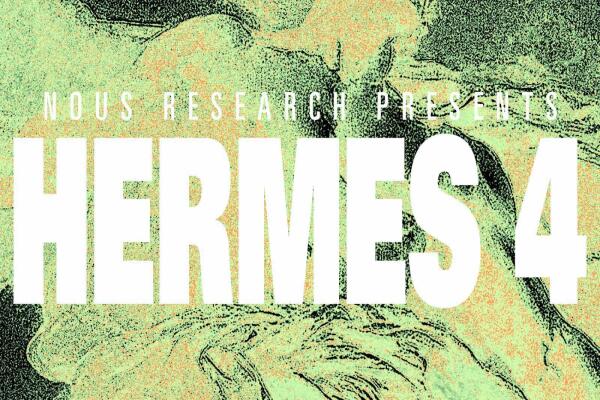Cách Tạm Dừng Cập Nhật Windows 10 Lên Đến 35 Ngày
Cách Tạm Dừng Cập Nhật Windows 10 Lên Đến 35 Ngày

Tính năng “Pause Updates” giúp người dùng kiểm soát quá trình cập nhật hệ thống Windows 10 dễ dàng hơn.
💡 Giới thiệu
Windows 10 là hệ điều hành hiện đại với nhiều tính năng vượt trội. Tuy nhiên, việc cập nhật liên tục đôi khi khiến người dùng bị gián đoạn công việc hoặc tốn dung lượng mạng.
Tin vui là Microsoft đã bổ sung tính năng tạm dừng cập nhật Windows trong tối đa 35 ngày — giúp bạn chủ động hơn trong việc quản lý thiết bị.
Dưới đây là hướng dẫn chi tiết cách tạm dừng Windows Update trên Windows 10 chỉ trong vài bước.
⚙️ Bước 1: Mở “Settings”

Nhấn vào Start Menu → nhập Settings để mở Cài đặt hệ thống của Windows 10.
🔄 Bước 2: Truy cập “Update & Security”

Chọn mục Update & Security (Cập nhật và Bảo mật). Đây là nơi bạn có thể kiểm soát toàn bộ cài đặt cập nhật của Windows.
🧭 Bước 3: Chọn “Windows Update”

Tại thanh menu bên trái, chọn Windows Update → tiếp tục nhấp vào Advanced Options (Tùy chọn nâng cao) để mở các thiết lập chi tiết.
⏸️ Bước 4: Cuộn Xuống “Pause Updates”

Kéo xuống phần Pause Updates — nơi bạn có thể tạm ngừng cập nhật hệ thống theo ý muốn.
✅ Bước 5: Bật “Pause Updates”

Kích hoạt Pause Updates, Windows sẽ hiển thị ngày tạm dừng cập nhật — tối đa 35 ngày kể từ ngày hiện tại.
Khi đến hạn, hệ thống sẽ tự động thông báo để bạn tiếp tục cập nhật nếu cần.
🎯 Kết luận
Chỉ với vài thao tác đơn giản, bạn đã có thể tạm dừng cập nhật Windows 10 lên đến 35 ngày.
Tính năng này rất hữu ích khi bạn đang làm việc quan trọng, dùng mạng dữ liệu giới hạn, hoặc muốn tránh lỗi phát sinh sau các bản cập nhật mới.